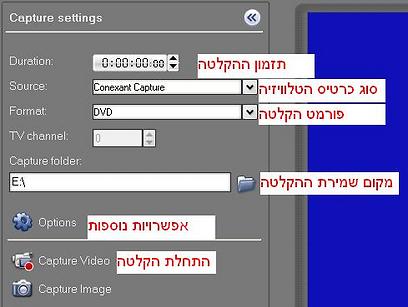כך מעבירים את קלטות הווידאו למחשב
כדי להעלות את הקלטת של הבר מצווה ליוטיוב, נצטרך להתגבר, לצד המבוכה, גם על משוכה דורית טכנולוגית. כך נתחבר לעבר ונעביר את קלטות ה-VHS למחשב
קלטות הוידאו שיש לנו בבית הן מסוג VHS, שזהו הסוג הנפוץ ביותר של קלטות וידאו שהיו קיימות לפני מספר שנים בשוק. קלטת הוידאו פותחה אי שם בשנות ה-70 על ידי החברה היפנית JVC, ובדומה לקרב בין פורמט הבלוריי לפורמט ה-HD DVD, גם ה-VHS, בסופו של דבר, הפך לתקן בעולם הוידאו וכבש את השוק.
עוד ב-HWzone:
הכנות מקדימות
כדי ללכוד את סרט הוידאו למחשב, נצטרך, כמובן, מכשיר וידאו המחובר אליו. חיבור המכשיר הוידאו למחשב יתבצע על ידי כרטיס טלוויזיה או על ידי פתרון ייעודי אחר. אני ממליץ לחבר את מכשיר הוידאו דרך כרטיס טלוויזיה שכן לכידת הוידאו תהה איכותית יותר בשיטה זו. מחירו של כרטיס טלוויזיה נע בין 80 ל-1,500 שקלים ואף צפונה מכך, תלוי באיכות הכרטיס.
כאשר רוכשים כרטיס טלוויזיה יש לשים לב לשיטת השידור בה הוא תומך. נעדיף כרטיס שיתמוך ב-PAL, המשמשת בתור שיטת השידור בארץ. אולם, יש לזכור כי מרבית כרטיסי הטלוויזיה כיום תומכים בשתי שיטות השידור הנפוצות: NTSC ו-PAL. החיבורים הרלוונטים למדריך זה על גבי כרטיס הטלוויזיה הינם חיבור ה-S-Video וחיבור ה-Video.
השלב הבא בהכנות לקראת ההקלטה הוא לבדוק אילו חיבורים קיימים במכשיר הווידאו שלכם. החיבורים הנפוצים הינםSCART ו-Composite
.
חיבור המחשב למכשיר הוידאו נעשה על ידי כבלים להעברת האותות. את הוידאו נושא אחד מחיבורים המתוארים לעיל, בעוד שאת השמע נושאים 2 כבלים המיועדים לערוץ הימני והשמאלי.
לגבי מתאמים, כל משתמש יאלץ לבדוק אילו חיבורים קיימים אצלו בכרטיס הטלוויזיה ובמכשיר הוידאו על מנת לחבר כשורה את כל החיבורים. בכרטיס הטולוויזיה שבו השתמשנו יש חיבורי Video ו-S-Video, והחיבורים במכשיר הוידאו הם יציאת Video ויציאת שמע אחת. לכן, ליציאת הוידאו במכשיר נחבר כבל Video (הכבל עם המחבר הצהוב), ישירות לכרטיס הטלוויזיה במחשב ללא מתאם. כעת, על מנת לחבר את ערוצי השמע, נעזר במתאם. צד אחד במתאם יחובר למכשיר הוידאו והצד השני יחובר לכבל ה-RCA הכפול (אדום ולבן) שמגיע מהמחשב.
שימו לב שאתם מחברים את הכבלים לחיבור ה-Out במכשיר הוידאו, שכן אנו מעוניינים להוציא מידע מהמכשיר, ולא להכניס אליו מידע. לאחר סיום הקלטת הוידאו, נפח הקובץ שנוצר יכול להגיע ל-100 גיגה-בייט ויותר – היכונו לכך מראש.
אקשן!
ישנן תוכנות שבעזרתן מלאכת ההקלטה פשוטה מאין כמוה, וכל מה שאנו צריכים לעשות הוא לבחור את כרטיס הטלוויזיה וללחוץ על כפתור ההקלטה. דוגמה למספר תוכנות כאלו הם: Corel VideoStudio, VHS to DVD Converters ו-WinAVI Video Capture - חפשו אותן והורידו, חלקן בתשלום. ישנן תוכנות מתקדמות יותר המכילות אפשרויות נוספות ודוגמה טובה לכך היא התוכנה Virtual Dub. במדריך זה השתמשתי בתוכנה Corel VideoStudio 12. התוכנה ידידותית מאוד למשתמש ונותנת את התמורה הטובה ביותר מכל שאר התוכנות שנבדקו. התוכנה מקודדת את הוידאו בצורה אוטומטית, כך שבתום ההקלטה הקובץ תופס פחות מקום מאשר בשימוש בתוכנות אחרות.
לכידת הוידאו
בכדי להתחיל את ההקלטה נכנסים לתוכנה ובוחרים ב-Movie Wizard.
כעת נפתח חלון ונבחר ב-Capture.
בחלון הבא, מגדירים את הסוג של כרטיס הטלוויזיה שמותקן על המחשב, מאיזה יציאה של הכרטיס התוכנה תתחיל להקליט ועוד.
לחיצה על Option, תפתח כמה אפשרויות: נבחר ב-Video Properties.
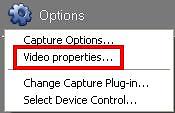
יפתח לנו החלון הבא:
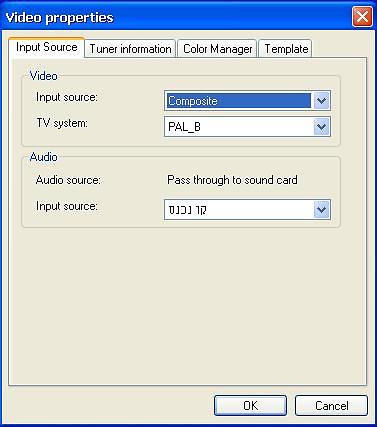
בחלון זה נשים לב לכרטיסיה הראשונה הנקראת Input Source. כאן נגדיר את מקור הוידאו ואת מקור השמע ממנו נרצה להקליט, או במילים אחרות, כיצד מכשיר הוידאו מחובר למכשיר, כמתואר בתחילת המדריך. את שיטת השידור (TV System) נשאיר באפשרות PAL-B, ואת Audio – Input Source נגדיר כ-Line In. בכרטיסיה האחרונה, Template, ישנה אפשרות להגדיר את רזולוציית ההקלטה ואת המקודד. כאן ההמלצה הינה לשנות את הפרופיל עד שתגיעו לתוצאה שאתם הכי מרוצים ממנה פשוט על ידי ניסוי וטעיה של הקלטות קטעים קצרים.
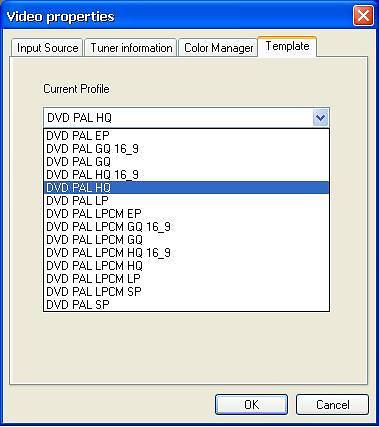
על מנת לבדוק שהגדרתם את ההגדרות בצורה נכונה וכל החיבורים במקומם, ננגן את הקלטת במכשיר הוידאו. אם תופיע תמונה בחלון "תצוגה מקדימה" נדע כי הכל מחובר ומוגדר כשורה וניתן להתחיל להקליט.